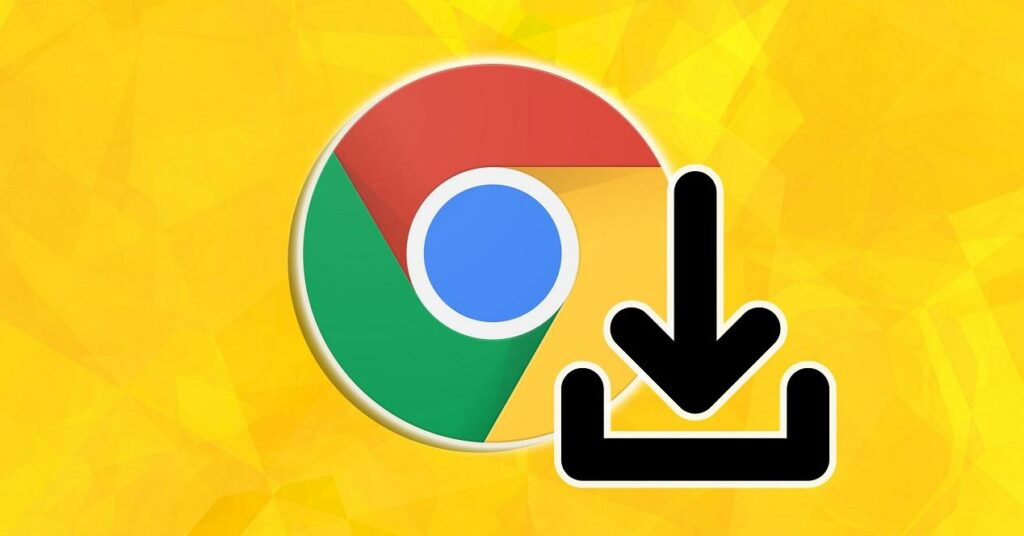Comment télécharger Google Chrome sur n’importe quel appareil
- visiter le site google
- Télécharger le fichier d’installation
- Ouvrez le fichier googlechrome.dmg
- Recherchez « Chrome » dans la fenêtre que vous venez d’ouvrir
- Faites glisser Chrome dans le dossier Applications
- chrome ouvert
- Ouvrir le chercheur
- Dans la barre latérale, cliquez sur Éjecter
Pour Linux
Si vous utilisez Linux, le processus d’installation du logiciel sera plus rapide et plus facile que d’utiliser un ordinateur Apple. Vous utiliserez le même logiciel que sur d’autres appareils, il vous suffit d’entrer le mot de passe du compte administrateur et de commencer à naviguer sur Internet comme d’habitude. Cependant, vous avez besoin d’Ubuntu 14.04 64 bits ou supérieur, Debian 8 ou supérieur, openSUSE 13.3 ou supérieur ou Fedora Linux 24 ou supérieur. Vous avez également besoin d’un processeur Intel Pentium 4 ou supérieur avec prise en charge SSE2.
- Accédez à la page Web de Chrome
- Télécharger le fichier d’installation
- Cliquez sur « OK » pour ouvrir le package
- Cliquez sur « Installer le package »
- se connecter
problème d’installation
Lorsque vous êtes sur le point d’installer un nouveau navigateur sur votre ordinateur, quel que soit le système d’exploitation que vous utilisez, vous pouvez rencontrer des messages d’erreur. Vous pouvez suivre une série d’étapes et de conseils pour corriger les erreurs d’installation.
- un examen vous avez une connexion internet Ça fonctionne bien.
- Vérifiez que l’appareil répond aux exigences ci-dessus.
- Veuillez télécharger à nouveau le fichier d’installation et réessayer.
- libérer de l’espace sur le disque dur. Si vous ne disposez pas de suffisamment d’espace sur votre ordinateur pour Chrome, vous ne pourrez pas le télécharger et l’installer correctement.
- Désactivez temporairement le logiciel antivirus, s’il est activé, il peut vous empêcher de télécharger ou d’installer.
vous pouvez aussi Une erreur spécifique s’est produite. Dans ces cas, nous expliquons les étapes à suivre ou les problèmes les plus courants, et la signification de chaque message d’erreur affiché à l’écran.
- Erreur 4 : Une version plus récente de Chrome est installée. Trouvez cette version et vous pourrez naviguer sans avoir à l’installer à nouveau.
- Erreurs 7, 12, 13, 35, 57, 102 et 103 : l’installation a échoué pour une raison inconnue.
- Erreur 31 : Impossible de réinstaller Chrome.
- Erreur 0x80070070 sous Windows : Le disque dur est plein.
- « Impossible d’exécuter car vous n’êtes pas administrateur sous Windows »
- Cliquez sur le menu démarrer
- Cliquez sur « Exécuter »
- Type Contrôle Mot de passe utilisateur 2
- Cliquez sur OK
- Vérifiez que votre nom apparaît dans le groupe d’administrateurs
- Je ne peux pas installer d’applications en dehors du Microsoft Store. Vérifiez si l’ordinateur n’est pas en mode S et vérifiez comment désactiver ce mode à partir de la page d’aide de Microsoft avec le tutoriel dont vous avez besoin.
Pour Android
Qu’il s’agisse d’un téléphone mobile ou d’une tablette, tant qu’il existe une version, vous pouvez télécharger Google Chrome depuis Google Play en tant que navigateur Égal ou supérieur à Android 4.4 KitKat Il y a suffisamment d’espace dans la mémoire de l’appareil.
- Accédez à la boutique d’applications Google Play
- Rechercher « Google Chrome »
- Cliquez sur « Installer »
- Attendez que le téléchargement et l’installation soient terminés
- Commencez à parcourir la page que vous voulez
Pour iOS
Sur votre iPhone ou iPad, vous pouvez également installer ce navigateur sans aucun problème. Compatible avec iPad, iPhone et iPod Touch avec iOS 10 ou supérieur, et compatible avec toutes les langues de l’App Store d’Apple.
- Accédez à la boutique d’applications
- Retrouvez Google Chrome dans la boutique
- Cliquez sur « Obtenir »
- Cliquez sur « Installer »
- Entrez votre identifiant Apple et votre mot de passe
- « Appuyer sur OK »
- commencer à naviguer
Télécharger Google Chrome hors ligne (en ligne)
Bien que nous soyons presque toujours en mesure d’installer Google Chrome comme expliqué précédemment, nous devrons parfois l’installer sans connexion Internet. Pour cela, nous pouvons nous tourner vers le programme d’installation hors ligne que nous avons téléchargé précédemment.cela va nous aider Porter ou tout autre support pour une installation ultérieure sur un ordinateur sans accès au réseau.
Le lien pour télécharger le programme d’installation hors ligne pour Google Chrome est ci-dessous (pour Windows) :
ces fichiers Prend environ 60 mégaoctets, nous ne devrions donc pas avoir de problème pour le copier sur n’importe quel lecteur flash de notre maison. Bien sûr, une connexion Internet est nécessaire pour télécharger le programme d’installation, mais nous pouvons stocker la version hors ligne en cas d’urgence. Surtout, une fois installé, nous mettons à jour vers la dernière version pour éviter les failles de sécurité qui ont été corrigées depuis le téléchargement du programme d’installation.
Installez Google Chrome Stable, Beta, Dev ou Canary
Utilisation complète de Google Chrome Non payéDe plus, Google fournit généralement une multitude de mises à jour qui atteignent automatiquement tous les utilisateurs afin qu’ils soient toujours au courant des dernières nouvelles et améliorations. Cependant, comme la grande majorité des logiciels, le navigateur de Google passe par une série d’états, ou de versions, jusqu’à ce qu’il atteigne la version finale, stable, qui est la version officielle pour tout le monde.
Avant d’y arriver, cependant, il passe par une série de versions bêta.Certaines versions sont également disponibles pour ceux qui veulent et doivent les installer sur leur ordinateur d’une manière différente canal de distribution:
- Version stable de Google Chrome
- Google Chrome Bêta
- Développement Google Chrome
- Canari Google Chrome
Actuellement, le navigateur dispose de ces canaux de distribution pour télécharger et tester toutes ses versions.Comme nous l’avons souligné, la version officielle correspond à écurie, tandis que la version bêta est destinée à tous ceux qui aiment être les premiers à essayer toutes les nouvelles fonctionnalités du navigateur. En eux-mêmes, Dev et Canary sont conçus pour les développeurs.
Version stable de Google Chrome
C’est la version de Google Chrome que la plupart des utilisateurs utilisent car elle est Version finale officielle Et en théorie, il ne devrait pas y avoir de mauvais. Par conséquent, c’est la version que nous obtenons la meilleure expérience en termes de sécurité et de performances lors de la navigation sur Internet.
Cependant, comme il s’agit de la version finale, c’est la version que toutes les nouvelles fonctionnalités atteindront éventuellement, car elles devaient être testées à la fois dans les versions de développement et de test auparavant. D’autre part, quelque chose qui les fait arriver sans bogue, car tous les problèmes détectés dans les nouvelles fonctionnalités du navigateur seront corrigés et testés avant d’atteindre la stabilité de Google Chrome. Pour installer et commencer à utiliser cette version finale, cliquez simplement sur le lien ci-dessous.
Google Chrome Bêta
Si nous allons dans l’ordre chronologique, toutes les nouvelles fonctionnalités et améliorations implémentées dans le navigateur sont passées avant d’atteindre la version stable sont bêta. une version où nous pouvons profiter de toutes les fonctionnalités en développement qui seront disponibles pour tout le monde plus tard, mais ainsi, nous pouvons en faire partie essayez-les d’abord.
Google Chrome Beta est mis à jour chaque semaine avec les dernières nouvelles, améliorations ou corrections de bogues, alors qu’il reçoit généralement des mises à jour majeures toutes les 6 semaines. De plus, si nous sommes utilisateurs d’une version bêta de Google Chrome, nous pouvons envoyer nos commentaires à l’entreprise pour aider à améliorer les fonctionnalités du navigateur ou pour signaler tout bogue détecté dans ladite version.
Vous pouvez télécharger et installer la version bêta du navigateur pour Windows 10, Windows 8.1/8 et Windows 7 64 bits ou Windows 32 bits, Mac, Linux, iOS et Android à partir du même lien.
Développement Google Chrome
Dans l’ordre logique, avant qu’une version ne devienne bêta, elle passe développerEn tant que tel, il s’agit d’une version légèrement moins stable et fiable que la bêta, elle n’est donc pas recommandée pour une utilisation quotidienne.Dans Chrome Dev, nous pouvons trouver certains bugs ou problèmes de manière plus générale car il est spécifiquement conçu pour Utilisateurs et développeurs plus avancés Qui veut tester ses projets dans le navigateur.
L’objectif principal de cette version est que les webmasters puissent vérifier que leur nouveau développement fonctionne correctement dans la nouvelle version du navigateur, ainsi que toutes ses extensions ou add-ons. Une version où vous pouvez tester la dernière API de la plate-forme Web et qui est mise à jour chaque semaine. Nous pouvons télécharger et installer Google Chrome Dev à partir de ce lien.
Canari Google Chrome
canari est la version du navigateur plus instablemais la première fois Nouveau Caractéristiques. Recommandé pour les développeurs d’applications et de plateformes, ou pour les utilisateurs avancés qui souhaitent être les premiers à essayer toutes les nouvelles fonctionnalités du navigateur.
Bien sûr, nous devons être conscients que cette version peut avoir d’importants défauts de sécurité, de stabilité et de fiabilité, car c’est la source de tout ce que Google a d’abord testé. À tel point que même de nombreuses fonctionnalités de Chrome Canary peuvent ne jamais atteindre la version stable du navigateur.
Canary est une version spéciale du navigateur Web de Google que nous pouvons installer côte à côte avec n’importe quelle autre version du navigateur. Il est disponible pour Windows 10, Windows 8.1/8 et Windows 7 64 bits, Windows 32 bits, Mac et Android. Téléchargez et installez Chrome Canary.
Découvrez quelle version de Chrome j’ai installée
De nombreux utilisateurs connaissent la version du navigateur qu’ils utilisent sur leur PC, cependant, il y en a beaucoup d’autres qui ne peuvent pas nous dire quelle version ils ont installée ou comment la trouver. Si vous réfléchissez maintenant à la façon de savoir quelle version de Chrome vous avez installée, suivez les étapes que nous avons indiquées ci-dessous :
- Ouvrir une fenêtre de navigateur
- Cliquez sur le bouton du menu du navigateur (trois points dans le coin supérieur droit)
- sélectionner l’option d’aide
- Sélectionnez les informations de Google Chrome
- Une page s’ouvrira avec la version exacte que nous avons installée
Lors de la visite de la page, le navigateur lui-même vérifie Version ou mise à jour disponible Si tel est le cas, il poursuivra automatiquement l’installation.